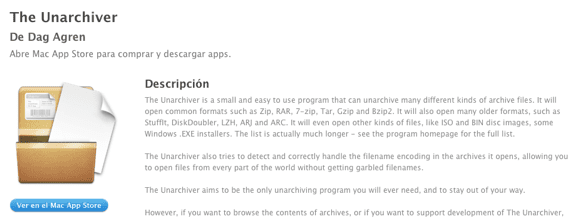
Det er mange applikasjoner i Mac App Store for å dekomprimere filer på vår Mac, det eksisterende sortimentet er veldig bra for brukeren. I sin tid lastet jeg ned The Unarchiver-applikasjonen som gjør nettopp det, dekomprimerer filer, og til i dag fortsetter jeg å bruke den på min Mac siden utviklerne sjansene for det har en tendens til å bli bedre, med noen oppdateringer.
Det er et enkelt verktøy som lar oss dekomprimere alle typer filer: ZIP, RAR, 7-zip, tjære, gzip og bzip2 blant andre. I tilfelle komprimering i eldre formater, som StuffIt, DiskDoubler, LZH, ARJ og ARC ... vil vi ikke ha noe problem å fjerne filene inne i dette programmet.
Det er mange andre applikasjoner for å dekomprimere filer i Mac App Store, men dette er utvilsomt en av de som vi kan gi råd til de som leter etter et verktøy raskt og enkelt for når vi trenger å pakke ut en fil på Mac-en vår.
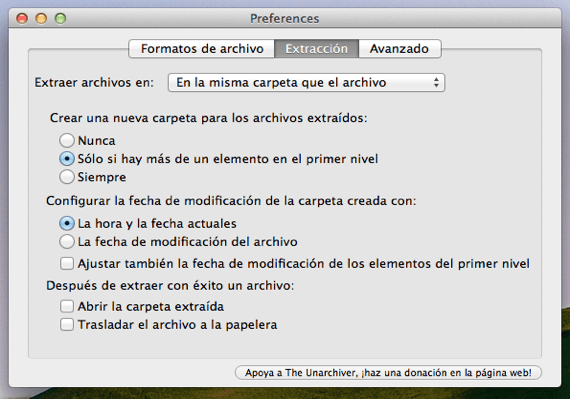
Enkel å bruke, med et grensesnitt uten komplikasjoner av noe slag og helt gratis. Også dette dekompresjonsverktøyet har nettopp fått en oppdatering til versjon 3.71, og dette gir noen forbedringer:
- Forbedret filsøkealternativet for OS X og filer fra iOS-enheter som vi har lagret på Mac.
- Løser en feil som ikke tillot at noen navn ble brukt i Zip- og Exe-filer
- Det legger også til korreksjoner for å alltid kunne trekke ut filene, selv om de er med attributtene i "skrivebeskyttet" -modus
- Løs noen små feil og legg til bulgarsk
Med dette programmet vil vi ikke ha noe problem med å trekke ut alle typer filer på Mac-en. Med alle konfigurasjonsalternativene for dette programmet på spansk og tilgjengelig for OS X versjoner 10.6.0 eller nyere, kan dette programmet være nyttig for å pakke ut filer til mer enn en.
[app 425424353]Mer informasjon - Er Macbook-batteriet i god stand? Coconut Battery vil fortelle deg
Hallo!
installer unarchiver og når jeg starter programmet får jeg en svart boks som sier:
angi unarchiver som standard app
1.- bruk «fil> få info» -menyen i søkeren på en fil av den typen
2.- bruk «åpen med ...» for å velge unarkiver
3.- klikk på «endre alt ...»
Jeg forstår ikke hva jeg skal gjøre eller hvor jeg skal flytte den, jeg prøvde programinformasjonen og ingenting kommer ut hvis du kunne hjelpe meg.
thank you very much!
Hei Miguel,
det den forteller deg er å plassere den som den første dekompressoren
Det har ingenting å gjøre med at appen fungerer. Prøv å pakke ut en fil ved å høyreklikke på den og åpne med ... du åpner den med denne appen og det er det. Hvis det du ønsker er å få dem dekomprimert automatisk med dette programmet, følger du trinnene beskrevet i 1, 2 og 3
Greetings!
Jeg har allerede gjort det, og jeg har også satt den til å åpne den automatisk med det programmet, og den svarte boksen fortsetter å vises, og den dekomprimerer ingenting, faktisk fungerer ingenting av appen, jeg vet ikke om jeg må avinstallere og installere den på nytt .
For meg skjer det samme med meg
Når jeg går til filformat, dukker boksen opp med fonten som Miguel har sagt med fet skrift.
Hei, det samme skjer med meg og ingenting ... med høyre knapp dekomprimerer det ikke, og hvis jeg følger trinnene fortsetter det samme. Kast oss en kabel fra fi